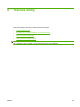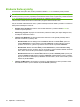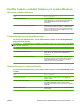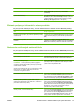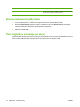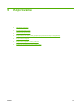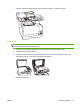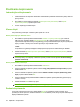HP Color LaserJet CM1312 MFP Series User's Guide
Ako Kroky na vykonanie
Vyberiem typ papiera Typ vyberte z rozbaľovacieho zoznamu Paper type (Typ
papiera).
Vytlačím titulné strany na odlišný papier
Vytlačím prvú alebo poslednú stranu na odlišný papier
a) V oblasti Special pages (Špeciálne strany) kliknite na
položku Covers (Titulné strany) alebo Print pages on
different paper (Vytlačiť strany na rôzny papier) a potom
kliknite na položku Settings (Nastavenia). b) Vyberte možnosť
vytlačenia prázdnej alebo predtlačenej prednej titulnej strany,
zadnej titulnej strany alebo obidvoch. Prípadne vyberte
možnosť vytlačenia prvej alebo poslednej strany na odlišný
papier. c) Vyberte možnosti z rozbaľovacích zoznamov Paper
source (Zdroj papiera) a Paper type (Typ papiera) a potom
kliknite na tlačidlo Add (Pridať). d) Kliknite na tlačidlo OK.
Nastavenie efektov dokumentu
Aby ste vykonali nasledujúce úlohy, otvorte ovládač tlačiarne a kliknite na kartu Effects (Efekty).
Ako Kroky na vykonanie
Prispôsobiť strany, aby sedeli na zvolenú veľkosť papiera Kliknite na položku Print document on (Tlač dokumentu na)
a potom vyberte veľkosť z rozbaľovacieho zoznamu.
Prispôsobte stranu, aby predstavovala percento aktuálnej
veľkosti
Kliknite na položku % of actual size (% aktuálnej veľkosti) a
potom napíšte percento alebo nastavte posuvný prvok.
Tlačiť vodotlač a) Vyberte vodotlač z rozbaľovacieho zoznamu Watermarks
(Vodotlač). b) Aby ste vytlačili vodotlač len na prvej strane,
kliknite na položku First page only (Len prvá strana). V
opačnom prípade sa vodotlač vytlačí na každej strane.
Pridať alebo upraviť vodotlače
POZNÁMKA: Ovládač tlačiarne sa musí uložiť v počítači,
aby táto funkcia fungovala.
a) V oblasti Watermarks (Vodotlač) kliknite na položku Edit
(Upraviť). Otvorí sa dialógové okno Watermark Details
(Podrobnosti vodotlače). b) Určte nastavenia vodotlače a
potom kliknite na položku OK.
Nastavenie možností dokončovania dokumentu
Aby ste vykonali nasledujúce úlohy, otvorte ovládač tlačiarne a kliknite na kartu Finishing
(Dokončovanie).
Ako Kroky na vykonanie
Tlačiť na obidve strany (Duplex) Kliknite na položku Print on both sides (Tlač na obidve
strany). Ak spojíte dokument pozdĺž horného okraja, kliknite na
položku Flip pages up (Preklápať strany nahor).
Tlačiť brožúrku a) Kliknite na položku Print on both sides (Tlač na obidve
strany). b) V rozbaľovacom zozname Booklet layout
(Usporiadanie brožúrky) kliknite na položku Left binding
(Väzba vľavo) alebo Right binding (Väzba vpravo). Možnosť
Pages per sheet (Strán na hárok) sa automaticky zmení na
možnosť 2 pages per sheet (2 strany na hárok).
Tlačiť viacero strán na jeden hárok a) Z rozbaľovacieho zoznamu Pages per sheet (Strán na
hárku) vyberte počet strán na hárok. b) Vyberte správne
možnosti pre položky Print page borders (Tlač okrajov
72 Kapitola 8 Tlačové úlohy SKWW